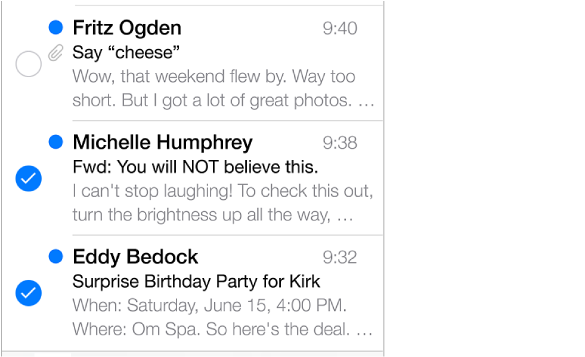
Smazání, přesunutí nebo označení více zpráv: Při prohlížení seznamu zpráv klepněte na Upravit. Vyberte některé zprávy a poté zvolte akci. Když uděláte chybu, okamžitě odvolejte akci zatřesením s iPhonem.
Uspořádání pošty pomocí schránek: Chcete-li vytvořit novou schránku nebo přejmenovat či smazat některou z existujících, klepněte v seznamu schránek na Upravit. (Některé z vestavěných schránek nelze měnit.) Máte několik dynamických schránek, například Nepřečtené, ve kterých je zobrazena pošta ze všech vašich účtů. Klepněte na schránky, které chcete používat.
Obnovení smazané zprávy: Přejděte do schránky Koš v daném účtu, otevřete zprávu, klepněte na
 a přesuňte zprávu. Nebo pokud jste zprávu právě smazali, odvolejte akci zatřesením s iPhonem. Chcete-li zobrazit všechny smazané zprávy ze všech účtů, přidejte schránku Koš. Chcete-li ji přidat, klepněte na Upravit v seznamu schránek a vyberte ji ze seznamu.
a přesuňte zprávu. Nebo pokud jste zprávu právě smazali, odvolejte akci zatřesením s iPhonem. Chcete-li zobrazit všechny smazané zprávy ze všech účtů, přidejte schránku Koš. Chcete-li ji přidat, klepněte na Upravit v seznamu schránek a vyberte ji ze seznamu.
Archivování místo mazání: Zprávy můžete místo smazání archivovat a mít je tak po ruce pro případ potřeby. V Nastavení > Pošta, kontakty, kalendáře > název účtu > Účet > Ostatní zapněte Archivní schránku. Chcete-li zprávu místo archivování smazat, přidržte tlačítko
 a poté klepněte na Smazat.
a poté klepněte na Smazat.
Zpracování zprávy bez jejího otevření: Přejeďte přes zprávu doleva a poté klepněte na Zahodit nebo Archivovat. Také můžete klepnout na Další a zprávu přesunout, přeposlat, odpovědět na ni nebo ji označit praporkem, nastavit jako přečtenou či přesunout do složky Nevyžádané.
Vysypávání koše: Dobu ponechání zpráv v koši můžete nastavit. Otevřete Nastavení > Pošta, kontakty, kalendáře > název účtu > Účet > Ostatní.